长图片ppt滚动条自动滚动
如何把一个大的长的表格放入ppt,可以查看很长的图表

我们在做ppt的时候,都会有这种感受,要将一个大的表格或者图片插入ppt,可是ppt的一页不能显示全,即我们想要实现下图的功能:
经过摸索,可以按照下面的方法解决,这里以word2010为例来说明。
1)第一步,加载ppt里面的开发工具选项。
文件——选项——自定义功能区,勾选开发工具
上面出现了开发工具栏:
2)将要插入的表格转化为jpg图片格式
注:表格若在wor d里,需要先转化为p d f,再打开pdf转为图片格式jpeg,若在visio里面绘图,直接另存为图片格式即可。
3)打开ppt,在需要插入表格的页面开发工具——控件
出现下面界面:
选择
确定后,鼠标变为十字形状,随便画一个框出现下面样式
4)双击灰色区域弹出下面对话框
在左下角进行调整设置
5)图片选择刚才另存为的图片,scrollb ars选择2是竖直的拉条,选择1是
水平的拉条
scrollh e ight拉条的高度/宽度的范围,这里定义高度为2000,退出该界面,回到ppt的界面,进入放映模式看到成果如下:
这样一来,滚动条就出现了,我们就可以拉着滚动条看这个很长的表格了!
6)若不想出现左上角的fram e1可以在
将红圈里的内容变为空即可。
PowerPoint中使用动作设置功能03282

PowerPoint中使用动作设置功能∙在PowerPoint中存有大量设计模板,使用它可以使你轻松制作出漂亮的幻灯片。
但也有一个缺陷,即采用一种模板后,在所有的幻灯片中,都是一样的背景和图案,显得过于单调。
∙有一种变通的办法:将近似的内容采用一种设计模板制作在一个幻灯片文件中,例如为参加某会议提交的论文需要制作幻灯片,可将论文标题、摘要、正文、结论、参考文献等分别采用一种设计模板制作存储为不同的幻灯片文件,这样的幻灯片看起来就富于变化了。
∙但在幻灯片放映时有一个问题,一个个的幻灯片文件需多次打开,太麻烦了!这时我们可以使用PowerPoint的“动作设置”功能很方便地解决。
首先按照需要根据个人的喜好分类采用不同的设计模板制作并存储为若干个不同的幻灯片文件,如WJ1、WJ2等。
∙在第一个文件如WJ1的最后一幅幻灯片上,可以选中一段文字,也可以选中一幅卡通画,在“幻灯片放映”中点击“动作设置”。
也可以首先在“幻灯片放映”中点击“动作按钮”,在幻灯片合适的位置设置一个按钮,设置完成后自动进入“动作设置”。
∙根据个人的习惯,选取“单击鼠标”或“鼠标移过”,动作则选中“超级链接到”,再选取“其它PowerPoint演示文稿”。
∙在“超级链接到其它PowerPoint演示文稿”弹出选单中,输入第二个幻灯片文件名如WJ2。
为了在第二个幻灯片文件放映完毕后能顺利返回到调用它的幻灯片或再转到其它的幻灯片,同样方法在该幻灯片的最后一幅适当位置选中文字或设置按钮,超级链接到其它PowerPoint演示文稿或返回。
从已有PPT文档中提取母板1 用PowerPoint打开已有的PPT文档2 点击视图→母板→幻灯片母板3 点击文件→另存为,在“保存类型”中选择“演示文稿设计模版”(文件后缀名为.pot)把演示文稿变小巧的技巧为了美化PowerPoint演示文稿,我们往往会在其中添加大量图片,致使文件变得非常大。
由于演示文稿文件主要用于屏幕演示而不作为打印输出,所以我们可以利用PowerPoint2002的压缩图片功能让演示文稿变得小巧起来。
PPT滚动文本如何制作

PPT滚动文本如何制作
PPT滚动文本如何制作
在Powerpoint中有时因显示文本内容较多就要制作滚动文本。
具体制作方法如下:视图-工具栏-控件箱,打开控件工具箱,点击“文字框”选项,插入“文字框”控件,然后在幻灯片编辑区按住鼠标左键拖拉出一个文本框,并根据版面来调整它的位置和大小。
接着在“文字框”上右击鼠标,选择快捷菜单中的“属性”命令,弹出“文字框”属性窗口,在属性窗口中对文字框的一些属性进行相关的设置。
设置好后右击“文字框”,选择“文字框对象”中的`“编辑”命令,这时就可以进行文字的输入,文本编辑完之后,在文字框外任意处单击鼠标,即可退出编辑状态。
一个可以让框内文字也随滚动条拖动而移动的文本框就做好了。
【PPT滚动文本如何制作】。
PPT 长卷制作 教程
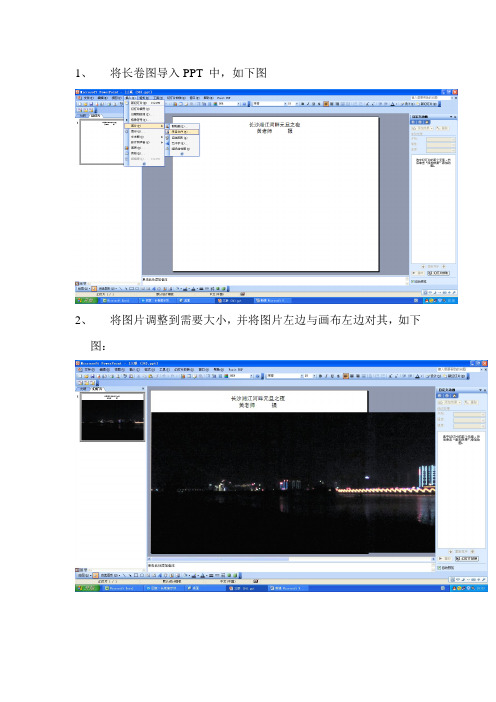
1、将长卷图导入PPT 中,如下图
2、将图片调整到需要大小,并将图片左边与画布左边对其,如下
图:
3、在图片上点右键,选择“自定义动画”,如下图
4、点击屏幕右上角的“添加效果”,选择“动作路劲”,再选择“向
左”
5、将滚动条向右拉,到图片中间,会出现如下箭头,一红一绿
绿色代表开始位置,红色代表终止位置。
6、点击红色箭头,会出现白色小圆点。
7、鼠标点住小圆点向左边拖拽,拉长红绿箭头之间的距离。
并预
览调试,调试到刚好能播放完为止。
8、双击右侧的选项,如下图
9、双击之后,显示如下
将平稳开始和平稳结束去掉
将右侧计时里的,按照如图调整。
速度随意填写更长。
制作到此完成,如果需要可以加上各种图片修饰,效果更佳。
演示稿是两幅长卷连起来播放的效果,主要是通过调整速度,和延迟来实现,同样的时间,有的图长,移动速度快,有的图短,移动速度慢。
如果想循环播放,就调整重复选项就可以了,但是只能是一副长卷重复播放。
如何在幻灯片中设置动延迟
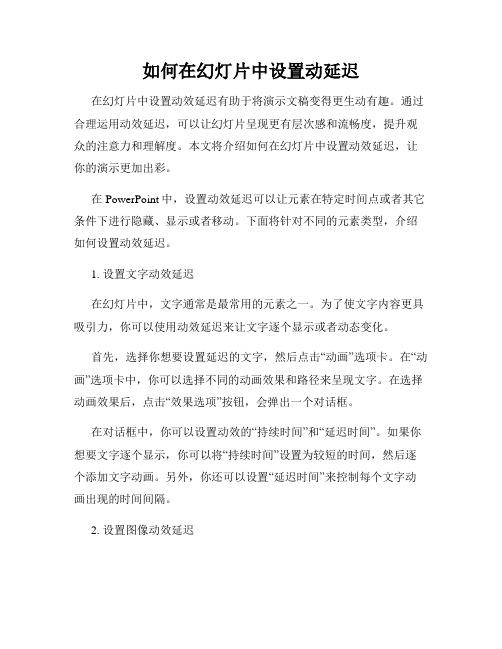
如何在幻灯片中设置动延迟在幻灯片中设置动效延迟有助于将演示文稿变得更生动有趣。
通过合理运用动效延迟,可以让幻灯片呈现更有层次感和流畅度,提升观众的注意力和理解度。
本文将介绍如何在幻灯片中设置动效延迟,让你的演示更加出彩。
在PowerPoint中,设置动效延迟可以让元素在特定时间点或者其它条件下进行隐藏、显示或者移动。
下面将针对不同的元素类型,介绍如何设置动效延迟。
1. 设置文字动效延迟在幻灯片中,文字通常是最常用的元素之一。
为了使文字内容更具吸引力,你可以使用动效延迟来让文字逐个显示或者动态变化。
首先,选择你想要设置延迟的文字,然后点击“动画”选项卡。
在“动画”选项卡中,你可以选择不同的动画效果和路径来呈现文字。
在选择动画效果后,点击“效果选项”按钮,会弹出一个对话框。
在对话框中,你可以设置动效的“持续时间”和“延迟时间”。
如果你想要文字逐个显示,你可以将“持续时间”设置为较短的时间,然后逐个添加文字动画。
另外,你还可以设置“延迟时间”来控制每个文字动画出现的时间间隔。
2. 设置图像动效延迟和文字一样,图像也是演示中常用的元素之一。
设置图像动效延迟可以使图像在幻灯片中以一种平滑的方式出现或者移动。
选择你想要设置延迟的图像,点击“动画”选项卡。
在“动画”选项卡中,选择一个适合你需求的动画效果。
点击“效果选项”按钮,弹出对话框。
在对话框中,你可以设置动画的“延迟时间”和“持续时间”。
通过合理设置延迟时间,你可以控制图像的出现时间,在整个幻灯片中形成连贯且生动的效果。
另外,你还可以设置“持续时间”来控制动画执行的速度和时长。
3. 设置背景动效延迟除了文字和图像,幻灯片的背景也可以设置动效延迟,以增强演示的视觉效果。
在PowerPoint中,你可以通过选择“切换”的特殊动画效果来设置背景动效延迟。
点击“动画”选项卡,在“切换”组中选择一个适合的动画效果。
在设置动画效果后,点击“效果选项”按钮进行进一步的调整。
PPT使用技巧大全
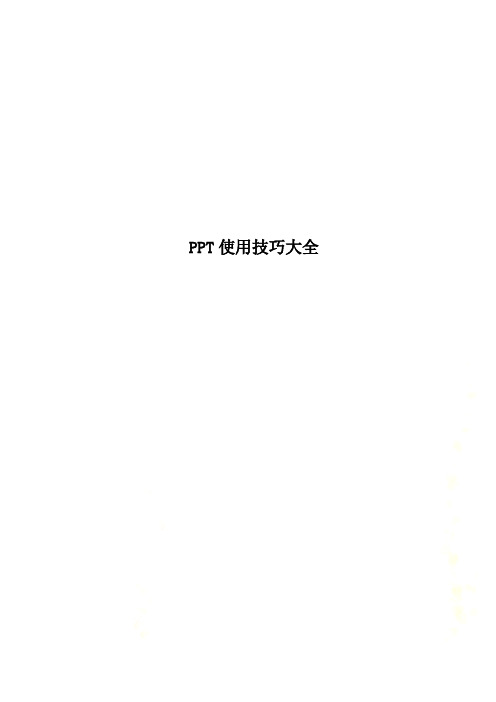
PPT使用技巧大全PPT使用技巧大全1. 两幅图片同时动作 Power Point的动画效果比较多,但图片只能一幅一幅地动作。
如果你有两幅图片要一左一右或一上一下地向中间同时动作,可就麻烦了。
其实办法还是有的,先安置好两幅图片的位置,选中它们,将之组合起来,成为"一张图片"。
接下来将之动画效果设置为"左右向中间收缩",现在请看一看,是不是两幅图片同时动作了?2. 滚动文本框的制作右击工具栏打开"控件工具箱",再点击文本框,而后从"属性"里面把滚动条打开,在TEXT里面输入文本框的内容.(完成)还可以通过"其他控件"中的SHOCKWAVE FLASH OBJECT 实现PPT中加入FLASH。
3. 轻松隐藏部分幻灯片对于制作好的power point幻灯片,如果你希望其中的部分幻灯片在放映时不显示出来,我们可以将它隐藏。
方法是:在普通视图下,在左侧的窗口中,按Ctrl,分别点击要隐藏的幻灯片,点击鼠标右键6. 将幻灯片发送到word文档 1、在Power point中打开演示文稿,然后在“文件”菜单上,指向“发送”,再单击“Microsoft Word”。
2、在“将幻灯片添加到Microsoft word文档”之下,如果要将幻灯片嵌入word文档,请单击“粘贴”;如果要将幻灯片链接到word文档,请单击“粘贴链接”。
如果链接文件,那么在Power point中编辑这些文件时,它们也会在word文档中更新。
3、单击“确定”按钮。
此时,系统将新建一个word文档,并将演示文稿复制到该文档中。
如果word未启动,则系统会自动启动word7. 让幻灯片自动播放要让power point的幻灯片自动播放,只需要在播放时右键点击这个文稿,然后在弹出的菜单中执行“显示”命令即可,或者在打开文稿前将该文件的扩展名从PPT 改为PPS后再双击它即可。
ppt中滚动条技巧

(
6)Text和value属性:所要 呈现的文本内容。通常是在 其它软件中编辑好后,采用 “复制-粘贴”的方法来输入, 其中只要输入一个,另一个 即自动出现了。
(7)TextAlign属性:文本中内
容的对齐方式。1— fmTextAlignLeft左对齐,2— fmTextAlignCenter居中对齐 3—fmTextAlignRight右对齐。 (8)WordWrap属性:True-段落 内允许文本换行,False—不允 许换行。
(5)ScrollBars属性:设置文本滚
动条的显示方式。值为0fmScrollBarsNone 不要滚动条, 1-fmScrollBarsHorizontal 只要 水平滚动条,2fmScrollBarsVertoal 只要垂直滚 动条,3-fmScrollBarsBoth 同时 显示水平和垂直滚动条。
三、横竖都有滚动条设置
1、第一二步同上
2、滚动——scrollbars(滚动条属性)
(选择3)表示水平垂直滚动条都出现 3、行为栏——找到multiline(多 行)——选择true. 这个实例在PPT播放过程中也可以输入 文字。很实用的 WordWrap属性:True-段落内允许文本换 行,False—不允许换行。
主要设置以下属性
(1)Font属性:设置显示文字的字体及字号大 小和字体修饰等。 (2)ForeColor属性:设置窗体的的颜色。 (3)Locked属性:设置是否锁定文本框中的内 容。当值为True时,不能在放映时修改。 (4)MultiLine属性:设置文本内容是否要多行 显示。当值为True时,可以显示多行内容。
PPT中滚动条的制作
ppt中滚动条的制作
ppt中制作滑动图片方式

查看文章
在PowerPoint中给超长图片加上滚动条。
2009-03-14 22:42
最近工作需要,要在一个PPT slide里面添加一个超长的图片。
但是如果全部显示的话图片就必须放的非常小。
怎么样弄的像我们浏览网页一样,在图片的旁边添加一个滚动条,这样既可以全部显示,又可以不让图片看起来太小了。
第一步,打开控件工具栏,找到microsoft forms 2.0
frame
2.鼠标形状变成十字光标,在画面中拖动,出现一个灰色的frame,然后在上面点右键,选Properties。
3.在属性框中找到 Picture,如图中高亮部分所示,可以选择硬盘中的图片。
图片格式支持bmp,gif,jpg,wmf,emf,ico。
4.还需要设置的是PictureSizeMode和Scrollbars以及ScrollHeight.可以参照图中的设置。
需要说明的是,ScrollHeight需要根据图片大小设置。
5.结果如下图所示,在图片的右边有滚动条。
可能在编辑模式下显示不是很好,但播放时显示正常。
如果觉得上面的Frame1不好看,可以在属性窗口中删除
Caption属性。
- 1、下载文档前请自行甄别文档内容的完整性,平台不提供额外的编辑、内容补充、找答案等附加服务。
- 2、"仅部分预览"的文档,不可在线预览部分如存在完整性等问题,可反馈申请退款(可完整预览的文档不适用该条件!)。
- 3、如文档侵犯您的权益,请联系客服反馈,我们会尽快为您处理(人工客服工作时间:9:00-18:30)。
VBA代码示例
• 倒计时: Sub delay(T As Single) Dim T1 As Single T1 = Timer Do DoEvents Loop While Timer - T1 < T End Sub
在幻灯片浏览 模式下,双击 控件也可以查
看代码
VBA代码示例
• 监听控件单击事件:
此课件下载可自行编辑修改,此课件供参考! 部分内容来源于网络,如有侵权请与我联系删除!
Private Sub Frame1_Click() Dim frame As frame Dim i As Integer, j As Integer Set frame = Frame1 Debug.Print Frame1.Picture.Height Debug.Print Frame1.Picture.Width frame.ScrollTop = 0 For i = 1 To 53 frame.ScrollTop = frame.ScrollTop + 10 delay (0.1) Next delay (1) For i = 1 To 53 frame.ScrollTop = frame.ScrollTop - 10 delay (0.1) Next frame.ScrollTop = 0 End Sub
资料
• 在“给ppt中图片加滚动条的方法”文中详 细介绍了如何在ppt中给图片添加滚动条, 在此就不在赘述。
• 这里主要用VBA实现图片的自动滚动。 • 下载文件之后才能观看效果。
水平滚动条
放映时点击图片自动动条
放映时点击图片自动滚动,非放映 时双击图片查看代码
